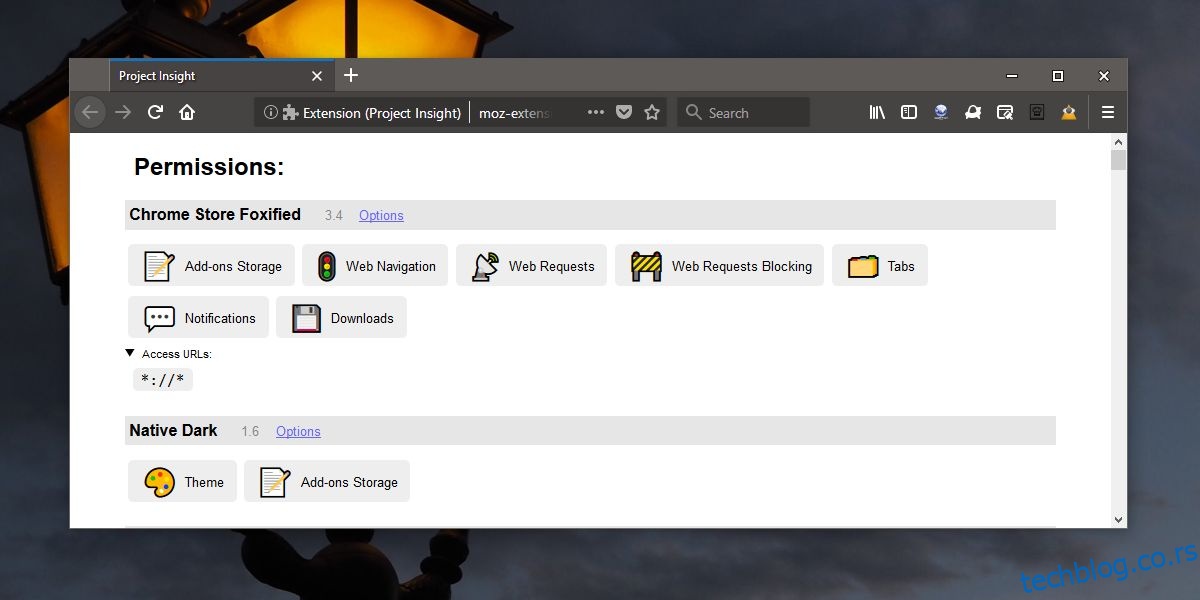Додаци које инсталирате на Фирефок имају приступ одређеним информацијама. У зависности од тога шта додатак ради, може имати приступ свему што радите или може имати веома ограничен приступ. Када први пут инсталирате додатак, Фирефок приказује којим дозволама ће имати приступ. Увек можете да одете на страницу додатка и померите се надоле до одељка Дозволе да бисте их поново погледали. Ако не желите да трошите толико времена на прегледавање дозвола, можете инсталирати додатак под називом Пројецт Инсигхт који вам омогућава да прегледате дозволе додатака за Фирефок на једном месту.
Пројецт Инсигхт надокнађује недостатак менаџера додатака за Фирефок, тј. не приказује вам дозволе којима додатак има приступ.
Дозволе додатака за Фирефок
Инсталирајте Додатак Пројецт Инсигхт. Додаће пирамиду са иконом ока поред УРЛ траке. Кликните на њега да бисте отворили страницу Пројецт Инсигхт. Можете да видите дозволе само за додатке који су омогућени, тако да ако желите да видите дозволе за сваки појединачни додатак који сте инсталирали, требало би да се уверите да сте их све омогућили.
Додатак чини дозволе много лакшим за читање и разумевање за просечног корисника. За додатке који могу да приступе вашој историји прегледања, постоји падајући мени који ће вам дати листу УРЛ адреса којима може да приступи.
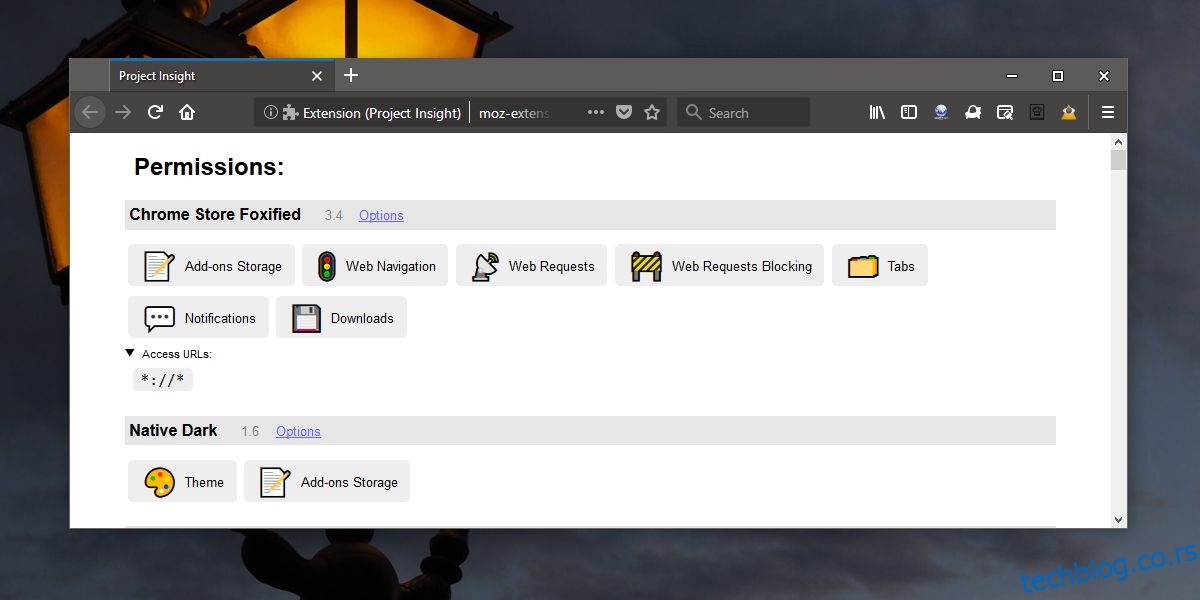
Пројецт Инсигхт не додаје нову функцију у Фирефок. Фирефок има наменску интерну страницу абоут:дебуггинг која вам омогућава да видите дозволе за Фирефок додатке. Једини проблем је што страницу није лако прочитати за просечног корисника. Пројецт Инсигхт узима информације које приказује страница за отклањање грешака и форматира их у формат који је лакши за корисника. Постоје корисне иконе за сваку дозволу којој додатак може да има приступ. Можете прећи на опције додатка ако их има.
Ако кликнете на икону, она ће се проширити да вам пружи детаље о томе шта дозвола подразумева. На пример, ако Пројецт Инсигхт каже да додатак има приступ складишту додатака, а ви кликнете на тај одређени тип дозволе, он ће се проширити да вам каже да додатак може да чита и уписује податке на резервисано место за складиштење. Резервисано место за складиштење резервисано је додатком. Заузеће простор на диску, али ће бити изолован од других додатака, што значи да не могу да га читају.
Објашњење за дозволу није баш детаљно, али је довољно да корисницима пружи општу представу о томе шта додатак ради.